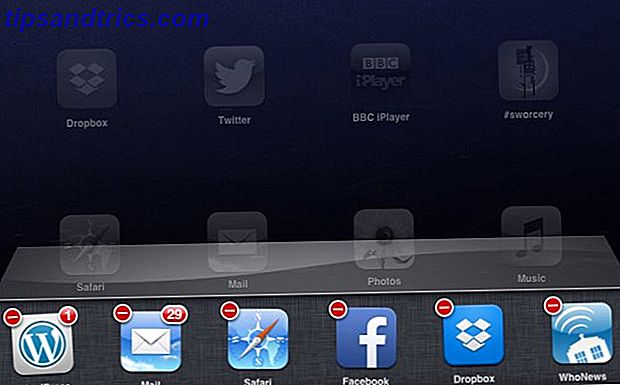Sie können die Startaufforderung mit dem Win + R-Tastenkürzel aufrufen. 13 Nifty "Windows Key" -Tipps, die Sie jetzt kennen sollten 13 Schicke "Windows Key" -Tipps, die Sie jetzt kennen sollten Mit dem Windows-Schlüssel können Sie viel erledigen Ordentliche Dinge. Hier sind die nützlichsten Verknüpfungen, die Sie bereits verwenden sollten. Lesen Sie mehr, und mit diesem einfachen Eingabeaufforderungsfenster haben Sie jetzt eine ganz neue Welt der sofortigen Zugriffsmöglichkeiten. Die Run-Eingabe kann Ihnen viel Zeit und Kopfschmerzen ersparen.

Wenn Sie beispielsweise % AppData% in die Eingabeaufforderung eingeben und die Eingabetaste drücken, wird sofort das Anwendungsdatenverzeichnis für das aktuelle Konto geöffnet, das bei Windows angemeldet ist. In diesem Verzeichnis werden anwendungsbezogene Einstellungen, Konfigurationen und Daten gespeichert .
Diese Prozentzeichen können auch in Verbindung mit anderen Windows-Umgebungsvariablen verwendet werden. Was sind Umgebungsvariablen und wie kann ich sie verwenden? [Windows] Was sind Umgebungsvariablen und wie kann ich sie verwenden? [Windows] Hin und wieder lerne ich einen kleinen Tipp, der mich denken lässt "gut, wenn ich das vor einem Jahr gewusst hätte, dann hätte es mir Stunden an Zeit gespart". Ich erinnere mich lebhaft daran, wie ich ... Lesen Sie mehr, um andere Orte auf Ihrer Festplatte zu öffnen:
- % HomePath% : Ihr Home-Verzeichnis unter C: \ Benutzer.
- % ProgramFiles% : Das Programmverzeichnis.
- % WinDir% : Das C: \ Windows-Verzeichnis.
- % Temp% : Das Verzeichnis C: \ Temp.
Die Ausführungsaufforderung kann jedoch auch zum Ausführen eines beliebigen Programms auf dem Computer verwendet werden, solange das Programm in einem der bekannten Pfadverzeichnisse des Systems enthalten ist. Man könnte viel darüber sagen, aber hier sind einige nützliche Standardprogramme, die es wert sind, ausgecheckt zu werden:
- cmd : Öffnet die Eingabeaufforderung 7 Häufige Aufgaben Die Windows-Eingabeaufforderung macht schnell und einfach 7 Allgemeine Aufgaben Die Windows-Eingabeaufforderung macht schnell und einfach Lassen Sie sich von der Eingabeaufforderung nicht einschüchtern. Es ist einfacher und nützlicher als Sie erwarten. Sie werden überrascht sein, was Sie mit ein paar Tastenanschlägen erreichen können. Weiterlesen .
- Explorer : Öffnet ein Datei-Explorer-Fenster.
- msconfig : Öffnet das Fenster Systemkonfiguration.
- regedit : Öffnet den Registrierungseditor Wie behebt man Windows-Registrierungsfehler & wenn nicht zu stören Wie behebt man Windows-Registrierungsfehler & wenn nicht zu stören In den meisten Fällen wird das Reparieren unserer Registrierung nichts tun. Manchmal verursachen Registrierungsfehler schlimme Schäden. Hier werden wir herausfinden, wie Registry-Probleme zu identifizieren, zu isolieren und zu beheben - und wann überhaupt nicht zu stören. Weiterlesen .
Die Run-Eingabeaufforderung kann auch zum Ausführen verschiedener Management-Konsolen verwendet werden, die die Anpassung und Wartung Ihres Windows-Systems erleichtern:
- devmgmt.msc : Konfigurieren Sie Geräte und Hardware. (zB Geräte deaktivieren, Treiber aktualisieren, Probleme beheben)
- diskmgmt.msc : Verwalten Sie Datenträgervolumes. (zB Größe der Festplattenpartitionen)
- perfmon.msc : Überwachen der Systemleistung. (zB Speicher, Festplatten, Prozessoren)
- services.msc : Konfigurieren Sie Systemdienste. (zB Dienste deaktivieren, starten, stoppen oder neu starten)
Bildquelle: Windows 10 von RoSonic über Shutterstock